Вам понадобится
- Установленная операционная система семейства Windows;
- Подключение к сети Интернет;
- Установленный браузер;
Инструкция
1
Установите соединение с интернетом штатным образом, которым оно предусмотрено в вашей системе Windows.
2
Запустите браузер и в строке ввода адреса введите http://cpuid.com/softwares/cpu-z.html, затем нажмите Enter. Перед вами отобразится сайт программы CPU-Z. В правой колонке открывшейся страницы найдите вариант программы со словом "setup". Он располагается сразу под заголовком "Download latest release". Перейдите по первому варианту загрузки английской версии программы. После завершения загрузки запустите скаченный файл и следуйте инструкции по установке.
На «Рабочем столе» появится ярлык запуска программы. Запустите её. Откроется основное окно программы, которое содержит несколько информационных разделов. Переключение между ними организовано в виде вкладок. Сразу после запуска программы отобразится первая вкладка – CPU.
На «Рабочем столе» появится ярлык запуска программы. Запустите её. Откроется основное окно программы, которое содержит несколько информационных разделов. Переключение между ними организовано в виде вкладок. Сразу после запуска программы отобразится первая вкладка – CPU.

3
Переключитесь на вкладку Memory, кликнув по ней левой кнопкой «мыши». Отобразится два подраздела информации о параметрах оперативной памяти, установленной на вашем компьютере:
- General (Основные сведения) и
- Timings (Параметры физической организации) – тайминги, временные задержки сигнала микросхем оперативной памяти, а также рабочая частота (DRAM Frequency), на которой микросхемы функционируют.
В General рядом с пунктом Type и будет интересующий нас параметр типа оперативной памяти. Это может быть DDR, DDR2, DDR3 или DDR4. Для более подробных сведений можете перейти на следующую вкладку – SPD, кликнув по ней левой кнопкой «мыши». Здесь можно узнать информацию отдельно по каждой планке памяти, если их установлено более одной. Для этого воспользуйтесь ниспадающим меню Memory Slot Selection.
- General (Основные сведения) и
- Timings (Параметры физической организации) – тайминги, временные задержки сигнала микросхем оперативной памяти, а также рабочая частота (DRAM Frequency), на которой микросхемы функционируют.
В General рядом с пунктом Type и будет интересующий нас параметр типа оперативной памяти. Это может быть DDR, DDR2, DDR3 или DDR4. Для более подробных сведений можете перейти на следующую вкладку – SPD, кликнув по ней левой кнопкой «мыши». Здесь можно узнать информацию отдельно по каждой планке памяти, если их установлено более одной. Для этого воспользуйтесь ниспадающим меню Memory Slot Selection.
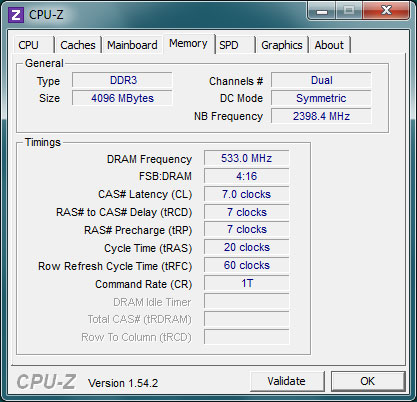
Обратите внимание
Если при добавлении новых модулей не соблюсти принципа подобия с уже установленными, то функционирование компьютера, вероятнее всего, утратит свою стабильность. Не исключено, что он и вовсе откажется включаться.
Полезный совет
Данных сведений будет достаточно, чтобы сориентироваться в требованиях к добавляемой памяти. Или предоставить эти сведения продавцам компьютерных компонентов, а они уже выберут модули памяти совместимые с вашим компьютером.
Источники:
- CPUID - System & hardware benchmark, monitoring, reporting
- как узнать какая оперативная память у меня




